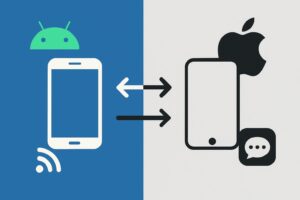2025年8月に提供が予定されているセキュリティアップデートにより、Windows 11 はさらなる進化を遂げようとしています。AI連携の強化、システムの回復性向上、操作性の改善など、さまざまな新機能が盛り込まれる見込みです。
一方で、注目機能のひとつである「Windows Recall」に対しては、プライバシーやセキュリティの観点から懸念の声も上がっています。本記事では、このアップデートで導入される主要機能を整理し、それぞれに対するユーザーや専門家の反応、評価、批判的な視点も交えてご紹介します。
🔍 8つの注目機能まとめ
2025年8月12日(米国時間)に配信が予定されているWindows 11のセキュリティアップデートでは、単なる脆弱性の修正にとどまらず、AI技術の活用やユーザー体験(UX)の改善、復旧機能の強化など、OS全体の使い勝手を大きく底上げする新機能の導入が予定されています。
特に注目すべきは、Microsoftが注力するAI機能「Copilot」関連の拡張や、ユーザーの作業履歴を記録・検索可能にする「Windows Recall」の実装など、次世代の“スマートOS”としての色合いをより強めた点です。
以下では、今回のアップデートで追加・改善された代表的な8つの機能を、簡潔に一覧で紹介します。
1. Windows Recall
画面上のユーザーの操作を定期的にスナップショットとして記録し、過去に行った作業を自然言語で検索・再利用できる新機能。Microsoftはこれを「個人の記憶補助装置」と位置づけており、Copilot+ PC に搭載。今回のアップデートで、Recallデータのリセットやエクスポート機能が新たに追加され、より管理しやすくなります。
2. Click to Do + AI 読み書き/Teams 連携
従来のタスク管理機能「Click to Do」にAIによる文章生成機能が組み合わされ、ユーザーの入力や予定の文脈から自動で文章を生成・要約できるようになりました。また、Microsoft Teamsと連携することで、チームでのタスク共有やコラボレーションがさらにスムーズに行えるようになります。
3. 設定アプリ内のAIエージェント(Copilot)
設定画面にAIエージェントが登場し、「明るさを下げたい」「Wi-Fiが遅い」などの自然言語での指示に応じて、自動的に関連設定を案内したり変更を実行したりします。これにより、初心者ユーザーでも直感的にOS設定を行える環境が整います。ただし、現時点ではCopilot+ PC限定での提供です。
4. Quick Machine Recovery(迅速復旧機能)
Windowsが起動しなくなった場合でも、ネットワーク経由でのリモート診断と復旧処置が可能となる新機能。エラーの内容に応じてリカバリメニューが自動的に表示され、必要に応じてOSの復元や修復がスムーズに行えるようになります。トラブル時の安心感が大きく向上したと言えるでしょう。
5. Snap Layouts に説明テキストを追加
複数ウィンドウのレイアウトを瞬時に整理できる「Snap Layouts」に、今回から使い方を補足する説明文ツールチップが表示されるようになりました。これにより、機能の存在を知らなかったユーザーや初めて使う人でも、直感的に利用しやすくなります。
6. ゲームパッドによるロック画面のPIN入力
ゲームを主に行うユーザー向けに、ゲームコントローラ(Xboxコントローラなど)からロック画面のPINを入力してサインインできるようになります。リビングPCやTV接続環境など、キーボードを使わない利用シーンでの利便性が大きく向上します。
7. BSODがブラックに変更(BSOD → BSOD?)
従来の「ブルースクリーン・オブ・デス(BSOD)」が、今回のアップデートでブラックスクリーンに刷新されます。これにより、緊張感のある青い画面よりも、より落ち着いた印象に。画面表示時間も短縮され、UX全体としての“回復感”が向上しています。
8. 検索UIの統合と不具合修正(ReFSなど)
設定アプリ内の検索UIが再整理され、検索結果の精度と表示速度が改善されます。また、ReFS(Resilient File System)などファイルシステム関連のバグ修正や、特定の言語環境における不具合(例:Changjie IMEの問題)への対応も含まれています。
🧠 Windows Recall:便利さと危うさの間で揺れる新機能
◉ 機能詳細
「Windows Recall」は、今回のアップデートの中でも最も注目を集めている新機能のひとつです。Microsoftはこの機能を「ユーザーの記憶を拡張するための補助装置」として位置づけており、Copilot+ PC(AI専用プロセッサ搭載PC)に標準搭載されます。
Recallは、PC上の操作画面を定期的にスナップショットとして取得・保存し、それをAIが解析することで、過去に行った作業や見た内容を自然言語で検索可能にするという機能です。
たとえば、
- 数日前に読んだWebページの一部
- 編集していたExcelのセル内容
- チャットの一文
といった記憶の断片を、「昨日の午後に見た青いグラフのあるスプレッドシート」といった曖昧なキーワードでも検索できるのが特長です。
さらに、今回の8月アップデートでは、保存されたRecallデータを一括でリセット・削除したり、ローカルにエクスポートする機能が追加され、プライバシー保護への配慮も強化されます。
✅ 期待される利便性
Recallは、特に知的生産活動が多いユーザーにとって非常に魅力的な機能です。情報を「記憶」ではなく「検索」ベースで扱えるようになることで、以下のような効果が期待されています:
- 作業履歴を簡単に遡れるため、資料作成や分析の再利用効率が向上
- 知らずに閉じたタブやウィンドウでも内容を呼び出せることで、「うっかり忘れ」を防止
- 時系列で操作履歴をたどれるため、トラブルシューティングにも有用
これはまさに「PCの記憶をユーザーの脳の外部に拡張する」ものであり、情報過多な現代において一歩先を行く補助機能と言えます。
⚠️ 利用者や専門家からの懸念
しかしながら、このRecall機能には極めて根深い懸念や批判も寄せられています。主な懸念点は以下のとおりです。
1. 常時録画に近い動作とプライバシー侵害
Recallは数秒単位で画面を撮影して記録し続けるため、ユーザーのあらゆる操作が半永久的に記録されることになります。これは、以下のような懸念につながっています:
- クレジットカード番号、医療情報、パスワード入力画面など機微情報もキャプチャ対象になる可能性がある
- 悪意あるソフトウェアや第三者がRecallデータにアクセスすれば、非常に詳細な個人プロファイルを構築できてしまう
2. 第三者アプリやサービスによるブロッキング
こうした懸念に対応する形で、AdGuard・Brave・Signalなどのプライバシー保護に注力する開発元は、Recallを無効化・ブロックする機能を次々とリリースしています。特にAdGuardは、「Microsoftの善意にすべてを委ねることは、現代のプライバシー戦略としては不十分」と警鐘を鳴らしました。
3. デフォルト有効設定とユーザー教育の不足
Recallは多くのCopilot+ PCで出荷時点で有効化されており、ユーザーが自発的に無効にしない限りは常に記録が続きます。Microsoftはこれを透明に説明しているものの、「設定項目が分かりにくい」「初回起動時に確認画面がなかった」という報告もあり、ユーザーリテラシーに頼る構造には疑問が残ります。
4. セキュリティ更新の信頼性問題
Recallのような機能は、その構造上、セキュリティパッチや暗号化機能が完全でなければむしろ攻撃対象になりうるという指摘もあります。過去にはWindowsのアップデートでBSODやデータ損失が発生した例もあり、「Recallデータは本当に守られるのか?」という不安は払拭されていません。
💬 ユーザーコミュニティの反応
実際のユーザーからもさまざまな声が上がっています。
- 「便利なのは確かだが、家族と共用するPCで使うには抵抗がある」
- 「Recallを使うためにCopilot+ PCを買ったが、職場では無効にするよう指示された」
- 「面白い機能だが、オフラインでしか使えない設定がほしい」
- 「Recallが常に動いていることで、パフォーマンスやバッテリー消費が気になる」
こうした声に対し、Microsoftは「ユーザーの手にデータコントロールを取り戻す」という方針を掲げていますが、その信頼をどう築くかは今後の運用にかかっています。
✎ 総評
Windows Recallは、未来的で野心的な試みであると同時に、ユーザーの信頼を前提としたリスクの高い技術でもあります。記憶を検索できるという体験が、日常の作業効率に革命をもたらす可能性がある一方で、その裏側には「記録され続けることの不安」や「自分のデータを完全には管理できない恐怖」もついて回ります。
✍️ Click to Do + AI機能:業務支援?それとも過干渉?
◉ 機能詳細
今回のアップデートでは、タスク管理ツール「Click to Do」が大幅に強化され、MicrosoftのAI機能との連携によって、より高度なタスク作成・補助が可能となります。
この機能は、Copilotによる自然言語処理(NLP)を活用し、ユーザーの指示を理解してタスクを自動生成・編集したり、文章を要約・拡張したりできる点が特徴です。たとえば、「来週までに企画書を送る」と入力すると、それがスケジュールとして認識され、必要なサブタスクやリマインダーが自動で追加されることもあります。
さらに、Microsoft Teamsとの連携により、個人のタスクをチーム全体の予定と調整したり、他のメンバーに共有したりといった共同作業も円滑になります。
✅ 期待される利便性
この機能は、特にタスクが多岐にわたるプロジェクト管理や、会議が多く複雑な業務スケジュールを抱えるビジネスパーソンにとって、次のような利点をもたらします。
- 思考の補助:やるべきことを自然言語で話す/書くだけでAIが構造化し、タスクリストとして整理してくれる
- 時間の短縮:毎回手作業でタスクを作る必要がなくなり、反復作業が自動化される
- 優先度の明示:AIが他の予定や過去のパターンから、タスクの優先度や推奨期日を提示してくれる
- チーム連携の効率化:Teamsとの統合により、会議のアクションアイテムや未完了タスクの共有・再配分が容易になる
これにより、「書き出すことが面倒」「タスクが多すぎて整理できない」といった問題に対して、AIが“秘書”のように補完してくれる形になります。
⚠️ 利用者や専門家からの懸念
一方で、すべてのユーザーがこのAI連携に好意的というわけではありません。以下のような懸念が指摘されています:
1. AIによる誤認識・過剰介入
自然言語からタスクを抽出するAIは、文脈を誤解することもあります。「考えておく」といった曖昧な表現が強制的に「期限付きタスク」に変換されるなど、ユーザーの意図とずれた自動処理が起きる可能性があります。これにより、「タスクがどんどん増えていく」「やることリストが膨れ上がる」といった“過干渉感”を訴える声もあります。
2. 業務スタイルへの過度な影響
AIが提案するスケジュールやタスク構成は、一般的なビジネススタイルを前提にしているため、自由度の高い職種やクリエイティブな業務ではむしろ業務の柔軟性が損なわれる懸念もあります。「本来必要な“余白”まで埋めようとする」点が、使いにくさにつながることもあります。
3. セキュリティと情報漏洩の懸念
Teams連携によって生成されたタスク内容が、意図せず他のメンバーに共有されてしまう、または誤って機密情報を含んだまま提案されてしまう可能性も指摘されています。とくに生成AIを社内導入する際に注意される「内部情報の流出リスク」は、Click to DoのAI連携でも同様の問題として挙げられています。
💬 ユーザーコミュニティの反応
実際に利用したユーザーからは、以下のような声が寄せられています:
- 「メールの文章からToDoを自動で生成してくれるのは便利。だが生成内容がやや大げさで修正が必要なことも多い」
- 「AIが『提案』ではなく『決定』のように扱ってくるのはストレス。もう少し主導権をこちらに残してほしい」
- 「Teamsでの共有は助かるけど、通知が多すぎて逆に管理が煩雑になった」
- 「チームメンバーがAIで勝手にタスクを割り振ってきたときはモヤっとした。誰が決定したのか分かりにくい」
こうしたフィードバックには、機能そのものというより設計思想やUIの透明性不足に対する不満が含まれている傾向があります。
✎ 総評
Click to DoのAI連携は、個人のタスク管理を支援し、チームでの連携をスムーズにする可能性を秘めた機能です。うまく使えば、生産性向上やミスの防止に貢献することは間違いありません。
しかし、AIの判断がユーザーの意思を超えて業務の“自動化”から“支配”に変わってしまう瞬間には注意が必要です。とくに、仕事の進め方が定型化されていないユーザーや、柔軟な判断が求められる環境では、「補助」を超えた存在になりかねません。
Microsoftとしても、AIが介入しすぎないバランス設計、提案と実行の明確な分離、誤認識の修正手段など、ユーザーが安心して使えるための「余白」を残す設計が今後ますます求められるでしょう。
🔧 Copilot エージェント:設定アプリが“話せる”ように
◉ 機能詳細
Windows 11 の今回のアップデートでは、Copilot+ PC 専用の新機能として、設定アプリにAIエージェント(Copilot Agent)が統合されます。これは、従来のメニュー階層によるナビゲーションや検索に代わり、ユーザーが自然言語で設定変更を指示できる新しいインターフェースです。
たとえば、「画面が暗いから明るくして」「Bluetoothをオンにしたい」「通知を少し減らしたい」といった話し言葉の入力に対して、Copilot エージェントが適切な設定画面を表示したり、直接設定変更を実行することが可能になります。
現時点ではテキストベースでの入力に対応しており、今後のアップデートで音声認識との統合も視野に入っているとされています。
✅ 期待される利便性
この機能がもたらす最大のメリットは、設定変更のハードルが劇的に下がるという点にあります。従来の設定アプリは多くの項目が階層的に分類されており、「どこにその設定があるのか分からない」と感じた経験のあるユーザーも多いでしょう。
Copilot エージェントによって期待される利便性には、以下のようなものがあります:
- 設定変更の効率化:検索ではなく会話で目的の設定にたどり着けるため、複雑な操作が不要に
- 初心者ユーザーへのやさしさ:技術用語を知らなくても「パソコンの音が小さい」「文字が見にくい」といった表現で問題解決が可能
- 時短・スマート化:複数の設定を横断的に変更するような操作(例:「プレゼン用に明るさ最大で通知オフ」など)も、AIが一括処理
このように、PCとの対話型インターフェースとして、設定操作の「分かりにくさ」を解消する可能性を秘めた機能です。
⚠️ 利用者や専門家からの懸念
一方で、このAIエージェント機能に対する懸念や批判もいくつか挙がっています。
1. 自然言語処理の限界
自然言語での指示が可能になったとはいえ、誤解やあいまいさの問題は依然として残っています。「音が小さい」という表現に対して、音量の問題なのか、スピーカーの出力先の問題なのかをCopilotが正しく判断できるとは限らず、かえって混乱を招く可能性もあります。
2. 機能対象の制限
現時点ではすべての設定項目に対応しているわけではなく、特定のカテゴリ(ディスプレイ、音声、ネットワークなど)に限定されているとされます。ユーザーが「どこまで対応しているか」を把握しにくく、AIに依存しすぎた結果として操作を見失うというケースも想定されます。
3. Copilot+ PC 限定という制約
この機能は現在、Copilot+ PC(専用NPU搭載デバイス)でしか利用できません。つまり、多くの一般的なWindowsユーザーは恩恵を受けることができず、「OSの機能格差」が拡大しているとの懸念が一部で指摘されています。
4. セキュリティと誤操作の懸念
設定をAIが自動的に変更する仕組みには、「誤操作」「意図しない設定変更」「ユーザーの確認プロセスの不足」といった懸念が付きまといます。特に企業や教育機関などの管理された環境では、AIによる変更がポリシーと競合するケースも想定されます。
💬 ユーザーコミュニティの反応
実際のユーザーの間でも、このCopilotエージェントに対する反応は分かれています。
- 「最初は違和感があったが、慣れるともう戻れないレベルの快適さだった」
- 「設定画面を探す手間がなくなるのは素晴らしい。両親のPCにも入れたいが、非対応だったのが残念」
- 「日本語で入力しても通じないことが多く、まだ英語ベースでの設計に偏っている印象」
- 「『通知を減らしたい』と言ったらすべてのアプリ通知がオフになって困った。AIの提案と実行の線引きがあいまいすぎる」
- 「ビジュアルUIとの連携が中途半端。Copilotが言うだけで、結局は自分でクリックする場面も多い」
ポジティブな評価は一定数ありますが、言語対応や実行範囲の不透明さ、Copilotと従来UIとの“共存の中途半端さ”にストレスを感じているユーザーも少なくありません。
✎ 総評
Copilot エージェントの導入は、Windowsが「操作されるOS」から「会話できるOS」へと進化する大きな転換点と言えるでしょう。とくにテクノロジーに不慣れなユーザーにとって、直感的にPCとやり取りできる体験は、学習コストを下げる大きな可能性を秘めています。
ただし、その実用性を最大化するには、AIの判断精度の向上だけでなく、設定変更における透明性・可視性・確認手順の整備が不可欠です。また、機能をCopilot+ PCに限定する戦略が、「便利な機能が一部の人にしか届かない」という不公平感を生むリスクも抱えています。
最終的にこのCopilotエージェントが真に価値ある存在となるかどうかは、ユーザーの信頼に応える設計と、誰もが安心して使える環境整備にかかっていると言えるでしょう。
🔁 Quick Machine Recovery:安心の裏で広がる懐疑
◉ 機能詳細
「Quick Machine Recovery(QMR)」は、Windows 11 の復旧機能を根本から再定義する、新しい障害復旧支援機能です。従来の「セーフモード」や「システムの復元」とは異なり、システムの重大な障害時(特に起動失敗時)に、自動的に復旧プロセスが起動し、クラウドまたはローカルのリカバリリソースを使って、短時間でOSを修復できる仕組みとなっています。
今回のアップデートでは、このQMR機能が正式に搭載され、エラーコードの特定、診断結果のフィードバック、推奨復旧アクションの表示、さらにMicrosoftのクラウドサービスと連携した遠隔リカバリまでもが可能になっています。
これにより、OSが完全に起動不能になった状況でも、ユーザーが画面の指示に従うだけで迅速な回復が期待できます。
✅ 期待される利便性
QMRの導入によって、以下のような点で大きな利便性が期待されています。
- 復旧プロセスの自動化:複雑な復旧コマンドやツールが不要になり、一般ユーザーでも迷わず修復を進められる
- 復旧時間の短縮:従来のシステム復元や再インストールよりも高速に問題を解決できる
- クラウド支援の活用:インターネット接続が可能であれば、最新の診断情報やパッチを即時取得し、リモートでの対処も可能
- トラブル内容の可視化:どの部分にエラーがあり、何が問題だったのかがユーザーにも分かりやすく表示される
とくにリモートワーク環境や自宅での自己解決が求められる現代において、専門知識なしにPCの自己回復ができるというのは、非常に大きな安心材料となります。
⚠️ 利用者や専門家からの懸念
しかしこの機能については、以下のような懸念も同時に表明されています。
1. 復旧プロセスのブラックボックス化
QMRはあくまで「自動化された診断と復旧」を売りにしていますが、そのプロセスの多くはユーザーにとってブラックボックスであり、「何をどう修復したのか」が明確に提示されないケースがあります。このため、企業や開発者からは“根本原因の可視性が損なわれる”という懸念が挙がっています。
2. クラウド依存のリスク
QMRの中核にはクラウドリカバリがあるため、インターネット環境が不安定または存在しない場所では十分に機能を発揮できません。災害時や移動先でのPC復旧といったシナリオでは、「最後の砦」としての信頼性が問われることになります。
3. ユーザーの復旧判断力が低下する可能性
復旧がワンクリックで行えるというのは便利な反面、ユーザー自身が問題の根本的な理解を持つ機会が減る可能性もあります。たとえば、同じ問題が繰り返し発生していても、「毎回QMRで直しているから気づかない」といったことが起こり得ます。これは、継続的な運用における根本対策を阻害する要因ともなり得ます。
4. 誤検知や過剰修復の可能性
一部のセキュリティ専門家は、AIベースの診断が誤って「深刻な問題」と判定してしまうリスクにも言及しています。必要のない復元や設定の初期化が行われた場合、データ損失や構成崩壊につながる恐れがあります。
💬 ユーザーコミュニティの反応
実際にQMR機能を体験したユーザーからは、次のような反応が報告されています。
- 「起動失敗からの自動復旧が想像以上に早かった。これだけで買い替えを防げたと思う」
- 「エラー内容が明確に出るのは助かるが、“原因”と“対処法”の間に説明のギャップがある」
- 「QMRが勝手にスタートして怖かった。事前に通知か確認がほしかった」
- 「クラウド接続前提なのは不安。オフライン環境では結局何もできなかった」
- 「自動復旧後、いくつかのアプリ設定が初期化されていた。“軽い再インストール”に近い印象だった」
このように、初期印象としては「便利」という声が多い一方で、透明性・制御性・副作用への不安も根強く残っていることがわかります。
✎ 総評
Quick Machine Recovery は、Windows 11 をより堅牢なオペレーティングシステムに押し上げる意欲的な機能です。障害時の「最初の絶望感」を取り除き、ユーザーが安心してトラブル対応に臨めるように設計されています。
しかしながら、「自動だから安心」とは限らないのがシステム運用の現実です。復旧の背後にある処理内容が見えにくくなったことで、運用担当者やパワーユーザーにとっての“納得感”が損なわれるリスクがあります。また、クラウド依存の設計が災害対策やエッジ環境では逆に不安材料になることも事実です。
真に信頼できる復旧機能とするためには、今後さらに以下のような改善が求められます:
- 復旧プロセスのログ出力と詳細説明
- オフライン環境での代替モード提供
- ユーザーによる確認ステップの追加(例:復旧実行前の要約提示)
- 企業向けの制御機能(例:GPOによるQMRのポリシー設定)
MicrosoftがこのQMRを「OSの最後の砦」として育てていくのであれば、技術的な信頼性だけでなく、ユーザーとの信頼関係も同時に築いていく必要があるでしょう。
💠 UI/UXの改善系(Snap Layouts, ブラックスクリーンなど)
◉ 機能詳細
今回のWindows 11アップデートでは、AIや復旧機能に注目が集まりがちですが、実はユーザー体験(UX)に直接影響する細かなUIの改善もいくつか行われています。
主な改善点は以下の2つです:
- Snap Layouts に説明テキストが追加 ウィンドウを画面の端にドラッグしたり、最大化ボタンにカーソルを合わせた際に表示される「Snap Layouts」。これまではアイコンだけで視覚的に配置パターンを示していましたが、今回のアップデートからはそれぞれのレイアウトに補足的なテキスト(例:「2カラム」「3分割」「左大・右小」など)が表示されるようになりました。
- BSOD(Blue Screen of Death)がブラックに刷新 Windows伝統の「青い死の画面(BSOD)」が黒を基調とした画面(BSOD → Black Screen)に刷新されました。フォントや構成自体は大きくは変わらないものの、全体的に落ち着いたトーンとなり、ユーザーへの心理的インパクトを軽減する狙いがあります。
その他にも、検索ページの整理やPIN入力UIのマイナー改善など、細かい使い勝手の改善が含まれていますが、特に上記の2点が多くのユーザーにとって体感しやすい変更です。
✅ 期待される利便性
これらのUI/UX改善は、直接的な機能強化というよりも、ユーザーの理解・安心・効率といった“感覚的な快適さ”に大きく寄与するものです。
Snap Layouts 説明表示の利便性
- 初めて使うユーザーにとって、レイアウトアイコンだけでは意味が分かりづらいという課題がありました。今回、テキストによる補足が加わったことで、「どのレイアウトが自分の作業に合っているか」を視覚的+言語的に把握できるようになります。
- 複数ウィンドウを使った作業(例:資料を見ながらチャット、動画を見ながらメモ)などでも、より的確なウィンドウ配置が可能になります。
ブラックスクリーンの心理的効果
- 従来のBSODは視覚的に「エラー感」「恐怖感」を強く与えるものでした。新しいブラックスクリーンは、それに比べて視認性と冷静さが保たれやすい設計となっており、特にトラブル時に冷静な判断を促しやすいとされています。
- また、ハードウェアメーカーによっては、BIOSや起動プロセスも黒基調であるため、シームレスな体験が提供される可能性もあります。
⚠️ 利用者や専門家からの懸念
一見すると好意的に受け入れられそうな変更ですが、細部において以下のような懸念も挙げられています。
1. Snap Layouts 説明が環境によっては非表示に
一部のユーザー環境では、「説明文が一瞬しか表示されない」「レイアウトにカーソルを合わせてもテキストが出ない」などの現象が報告されています。これはWindowsの表示設定や拡大率(DPI)の影響とされ、UI表示の一貫性が保たれていないとの指摘があります。
2. ブラックスクリーンは一部ユーザーにとって“気づかない”リスク
従来のブルースクリーンは「明確な異常のサイン」として直感的に理解されやすいものでした。ブラックに変わったことで、「単に画面が暗転しただけ」と誤認され、復旧アクションが遅れる可能性があるという懸念も存在します。
3. 一部環境では変更が適用されないケースも
企業や教育機関で導入されているWindowsでは、ポリシー設定によりこれらのUI変更が適用されない/反映が遅れる場合があります。こうした環境で「見える人と見えない人」が混在することで、操作ガイドの混乱が起きるリスクも指摘されています。
💬 ユーザーコミュニティの反応
SNSやフォーラムでは、以下のようなコメントが寄せられています:
- 「Snap Layouts の説明がついたのは地味に神アプデ。やっと使い方が分かった」
- 「ブラックスクリーンになって焦ったけど、青い方が“壊れた感”があって好きだったな…」
- 「Snap Layouts のテキストがちょっと被る。UIが重くなった感じがする」
- 「エラーが黒くなっても…気づかないまま強制再起動してた。何が起こったのか知りたいのに」
- 「全体的に見た目が落ち着いてきて、Macっぽくなった印象。良くも悪くもシンプル化されてる」
概ね好意的な声が多い一方、視認性・動作安定性・インパクトの弱さといった点への戸惑いも見受けられます。
✎ 総評
今回のUI/UX改善は、Windowsが「強さ」だけでなく「やさしさ」や「落ち着き」を重視し始めたことを象徴するアップデートといえます。特にSnap Layoutsに関する変更は、今後の「作業環境最適化」の方向性を示しており、視覚的にも機能的にも洗練されつつあります。
一方で、「UIを変えること=使いやすくなるとは限らない」というのもまた事実。特に視認性や反応速度が要求されるエラー表示に関しては、「インパクト」と「冷静さ」の間で設計が揺れている印象もあります。
Microsoftとしては、こうした変更に対するユーザーの反応を今後も丁寧に拾い上げながら、“使いやすさの標準”を更新し続ける柔軟性が求められるでしょう。特に、今後は障害発生時の説明や記録の可視化など、「機能の裏側にある体験の質」を高めるアプローチが必要とされる局面に入ってきています。
🧩 その他:対応環境と不具合
今回のWindows 11 2025年8月アップデートでは、多数の新機能が導入されますが、その一方で対応環境の制限や不具合の発生といった、見過ごせない課題も浮き彫りになっています。
● 対応環境の格差とCopilot+ PC依存の問題
新機能の多くは「Copilot+ PC」に限定されています。Copilot+ PCとは、Microsoftが定義する「AI支援に最適化された次世代Windows PC」で、NPU(Neural Processing Unit)を搭載し、特定のハードウェア要件を満たす端末を指します。
これにより、以下のような課題が発生しています:
- 既存PCでは使えない機能が多すぎる
- 設定アプリのCopilotエージェントやWindows Recall、Click to Doの高度なAI連携機能など、目玉機能の多くが非対応。
- Surface LaptopやSurface Proの最新機種でしか試せないことが不満に直結。
- 企業や教育現場での導入が難しい
- NPU搭載PCは高価であるため、法人レベルで一括導入するにはコスト負担が大きく、「恩恵を受けるのは一部の先進ユーザーだけ」とする見方も強まっています。
- 機能の“断絶”が混乱を招く
- 同じWindows 11でも、利用できる機能に大きな差が生じており、サポートや教育の現場では「その画面が見えない」「その設定がない」といった混乱も発生しています。
● 機能適用後の不具合報告
今回の機能適用では、複数の不具合もユーザーコミュニティや公式フォーラムで報告されています。
■ Changjie IME(繁体字中国語入力)での不具合
Windows 11 バージョン22H2を使用する一部のユーザーから、Changjie IMEでスペースキーが効かなくなる・変換候補が正しく表示されないといった問題が報告されています。この不具合は7月以降続いており、Microsoft側でも調査中とされていますが、根本解決には至っていません。
■ ログイン失敗(Bad username or password)問題
一部環境では、Windows起動後に一時的にログインできず、「ユーザー名またはパスワードが間違っています」というエラーメッセージが表示される不具合も発生しています。これはローカルアカウント/Microsoftアカウントいずれでも報告されており、実際には入力情報に誤りがなくても認証処理が失敗しているようです。
■ スリープ解除時のブラックアウト
一部のノートPCで、スリープ状態から復帰した際に画面が真っ黒になったまま操作を受け付けないという現象が確認されています。これはグラフィックドライバと新しいUIの相性に起因している可能性があり、特定のGPU(Intel Iris Xeなど)を搭載した端末で頻発している模様です。
● アップデートの信頼性に対するユーザーの警戒
このような不具合の存在、そして機能の対応格差により、ユーザーの一部ではアップデートそのものへの信頼感が揺らぎつつあるという印象も受けられます。
SNS上でも、
- 「アップデートで使えなくなる機能があるって逆じゃない?」
- 「不具合が落ち着くまで更新は保留にしている」
- 「安定性が確認されるまで、職場のPCには適用できない」
といった投稿が散見されており、「新機能 ≠ 即導入」という慎重な姿勢が広がっていることがうかがえます。
● “全員に優しい”アップデートとは
Windowsは世界中の幅広いユーザー層に使われているOSであり、すべてのアップデートがあらゆる人にとってメリットになるとは限りません。
今回のアップデートは、先進的な機能を多数盛り込んだ一方で、それを享受できるのは一部の対応デバイスのみという現実が浮き彫りになりました。今後の課題としては、
- 機能格差を補う代替手段の提供
- アップデートによる不具合を事前に見える化する仕組み
- 法人向けの慎重適用モードや段階配信
といった配慮が求められます。
✨ まとめ:進化するWindows、問われる信頼性と透明性
2025年8月のWindows 11アップデートは、単なるバグ修正やセキュリティパッチの枠を超えた、「OSの未来像」への布石とも言える内容です。AIによる支援、UXの改善、障害時の復旧力の強化など、あらゆる側面で「より賢く、より親しみやすいWindows」を目指す姿勢が見られます。
特に、Copilot関連機能の拡充やWindows Recallのような記憶支援型AI機能は、単なる作業環境ではなく、ユーザーとPCの関係性を再定義しようとする挑戦です。これまでの「指示すれば応える」OSから、「自ら提案し、覚え、助けてくれる」パートナー型のOSへと進化しようとしている点は、Windowsというプラットフォームにおける重要な転換点といえるでしょう。
一方で、この急速な進化には、多くの「置き去り」や「不安」も残されました。
- Windows Recallに代表されるプライバシーへの懸念
- Quick Machine RecoveryやAIアシスタントによるブラックボックス化された処理の不透明さ
- Copilot+ PCのみに限定された機能によるユーザー間の体験格差
- そしてChangjie IMEなど言語圏や地域による不具合の偏在
こうした要素は、Windowsがかつて掲げていた「すべての人のためのプラットフォーム」という理念に対して、ある種の歪みを感じさせる部分でもあります。
さらに、アップデートの過程において、
- 不具合が放置されたまま数週間経過してしまう
- 事前の通知なしに重大な変更(例:BSODの色変更や自動復旧の挙動)が実施される といったケースもあり、「透明性」や「選択の自由」といった基本的な価値が後退していると感じるユーザーも少なくありません。
これは単に“使いにくさ”の問題ではなく、ユーザーとOS開発者との信頼関係の問題へと発展しうる重大な課題です。
特に法人や教育機関といった組織環境では、機能の変更や不具合の発生が業務全体に影響を及ぼすため、「信頼できる設計思想」と「事前に選べる運用方針」が求められるのです。
🧭 今後のWindowsに求められること
- ユーザー主権の設計 すべてのAI提案や自動復旧処理に対し、「実行前に確認できる」「選択を拒否できる」構造をデフォルトにするべきです。
- 対応格差への配慮 Copilot+ PC非対応ユーザーにも、代替機能や簡易バージョンを提供し、「分断されないWindows体験」を守ることが重要です。
- アップデートに関する透明性の向上 どの機能が追加され、どの機能が変更・削除されるのかを、事前に明示する更新ログやユーザーごとの影響範囲マトリクスとして提示していく必要があります。
- ユーザーとの対話の再構築 フィードバックHubの形式的な存在ではなく、実際に反映されているかどうか、アップデート後にフィードバックへの回答があるのかどうかといった「対話の証拠」が求められています。
2025年8月のアップデートは、Windowsにとって技術革新と信頼構築の“分水嶺”と言えるかもしれません。
AIと連携し、復旧しやすくなり、やさしくなったWindows。その一方で、私たちユーザーの理解や判断力に見えない形で介入しようとする傾向も生まれつつあります。
だからこそ、技術の進歩に加えて、「ユーザーのコントロール感」と「説明責任」こそが、今後のWindowsの価値を決定づける鍵となるのです。
信頼できるWindows。それは単に安定するOSではなく、納得して使い続けられるOSであるべきなのです。
📚 参考文献一覧
- 8 new features arriving with the August 2025 Security Update for Windows 11
https://www.windowscentral.com/microsoft/windows-11/8-new-features-arriving-with-the-august-2025-security-update-for-windows-11 - AdGuard joins the Windows Recall backlash party
https://www.windowscentral.com/software-apps/adguard-joins-the-windows-recall-backlash-party - Top 6 new features and changes coming to Windows 11 in August 2025
https://www.windowscentral.com/microsoft/windows-11/top-6-new-features-and-changes-coming-to-windows-11-in-august-2025-from-ai-agents-to-improved-bsod-screens - Microsoft mysteriously offered Windows 11 upgrade to unsupported Windows 10 PCs
https://www.windowscentral.com/microsoft/windows-11/mysteriously-offered-upgrade-to-unsupported-windows-10-pc - Windows 11 KB5062553 and KB5062552 cumulative updates released
https://www.bleepingcomputer.com/news/microsoft/windows-11-kb5062553-and-kb5062552-cumulative-updates-released/ - CrowdStrike update blamed for worldwide Windows blue screen outages
https://www.theverge.com/2024/7/23/24204196/crowdstrike-windows-bsod-faulty-update-microsoft-responses - Windows 11 is awful – Microsoft Q&A
https://learn.microsoft.com/en-us/answers/questions/4033811/windows-11-is-awful - Windows 11 Release Health – Known Issues
https://learn.microsoft.com/en-us/windows/release-health/status-windows-11-22h2 - Discussion: Security updates for Windows 11 (July 2025)
https://learn.microsoft.com/en-us/answers/questions/3679904/discussion-security-updates-for-windows-11-july-20 - Data (Use and Access) Act 2025 – Wikipedia
https://en.wikipedia.org/wiki/Data_(Use_and_Access)_Act_2025